元々座椅子&ローテーブルでパソコン作業をしていた我が家。
とは言え 座椅子だとだらけてしまいますし Youtubeのデスクツアー動画とかも座椅子勢は皆無ですし、ゲーミングチェアとかでかっこよく決めたいしってことで!!

10年以上前に娘たちが使っていた学習机&ニトリで買ったゲーミングチェアでなんとなくパソコン部屋っぽい感じに仕上げてみました😁
スピーカーの接続が不安定
ってな感じでいい感じの部屋になったんですけれども、唯一いただけない点が。
使っていたスピーカーが CreativeのPebble V3という機種。
価格の割に音も良くて愛用していたわけですが、元々が「USB Type-C」向けに作られているスピーカーでして。
しかし我が家の場合、Macに下記のようなハブを経由してつないでいる(機器ごとに別々でつなぐとクラムシェル運用時に面倒くさいので)ため 接続は Type-Aとなるわけです。
ところがこの頃 Macに接続している機器が増えたせいなのか? それとも Type-AからCへの変換のせいなのか? Pebbleが認識されたりされなかったりって事が増え始めて来たんですよねぇ。
Type-A 接続のスピーカーを買うことに
Type-C接続のスピーカーというのもあまり一般的ではありませんし 問題の切り分けとして とりあえず Type-A接続のスピーカーを買ってしまおうかと。そろそろ新しいスピーカーも欲しかったし😁
そして気づいたときには JBLのPebblesを購入していました(汗

かれこれ7年くらい前に使っていた事があるのですが、たぶんUSB接続でこの価格帯では最強の音質だと個人的に思っている いわゆる名機というやつです。
CreativeのPebbleもあの価格帯ではかなり高音質の部類でしたが さすがにJBL製だけあって 低音のキレや高音のヌケは別次元。
(というか PebbleとPebblesって名前似すぎててややこしいよね)
Pebblesは音量の微調整ができない?
ところがこんな高音質スピーカーであるJBL Pebblesにも欠点が…。
とにかく音がでかい!!!
いや…音がでかいなら小さくすればいいじゃん?って思うでしょ?
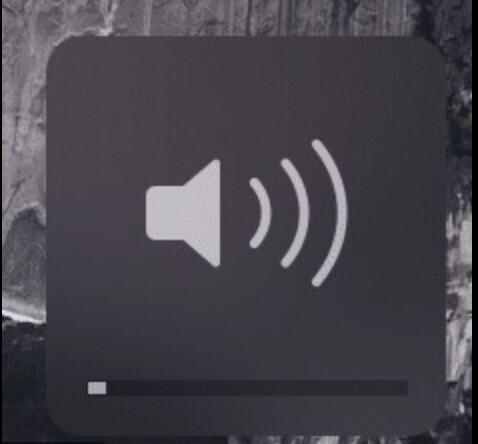
音量1〜2でもそこそこデカイ音(アパート住まいとかだと躊躇するくらい)の音量なんですよね(涙
まぁ JBLはアメリカのカリフォルニアのオーディオメーカーですから 日本みたいなうさぎ小屋集合住宅なんかでの使用は考慮してなくても無理はありません(笑)
まぁそんな感じなんで 音量に関しては 左側1割くらいの間で微調整して使わないとダメな状況。万が一 いつもの癖で キーボードの音量ボタンなんかを押した場合、あっという間に爆音になって心臓が止まりそうになるという…
Pebblesご自慢のかっこいいボリュームダイヤルもあるんですが…

こんなの軽くクリっと動かしただけで即爆音です(涙
対処法があるのですが…
もちろん先人たちの知恵はありまして
たとえば Windows10の場合だと下記のような対処法
Macの場合も下記のような手順
Macのこれ(Background Musicという音量調整ソフトを使う)に関しては私も試して見たんですが。
試した感想としては
- XcodeなどのMac用開発環境をインストールしなければならない
- Xcodeが容量でかいしインストールも時間がかかる
- 音量調整ソフトの安定性がイマイチで ソフトがクラッシュするといきなり爆音に
- 音量調整ソフトのアンインストールの方法が非常に分かりづらいし、アンインストールしても残骸が残る。
みたいな感じで。「気軽にアプリ一発でできちゃいますぜ」的な方法ではなく、あくまでも「開発中のソフトを試す」的な方法なんです(悲
普通にアプリ側で調整すればいいだけじゃない?
もうこの爆音と付き合うしかないのかぁぁぁぁ!?
と諦めかけたんですが、ふと冷静になって考えてみたところ。
Youtube…ボリューム調整あるよね?
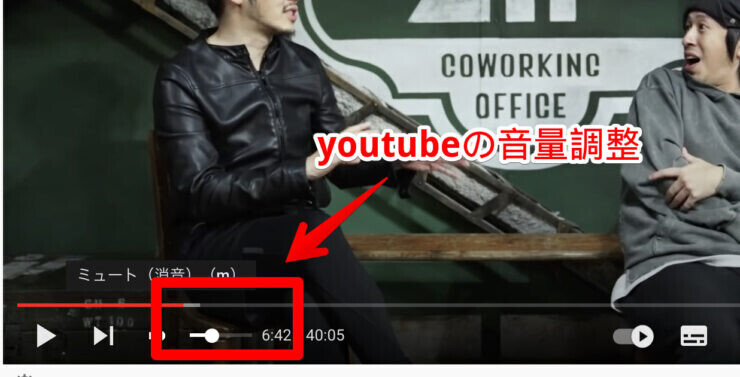
GarageBand…音量調整あるよな…
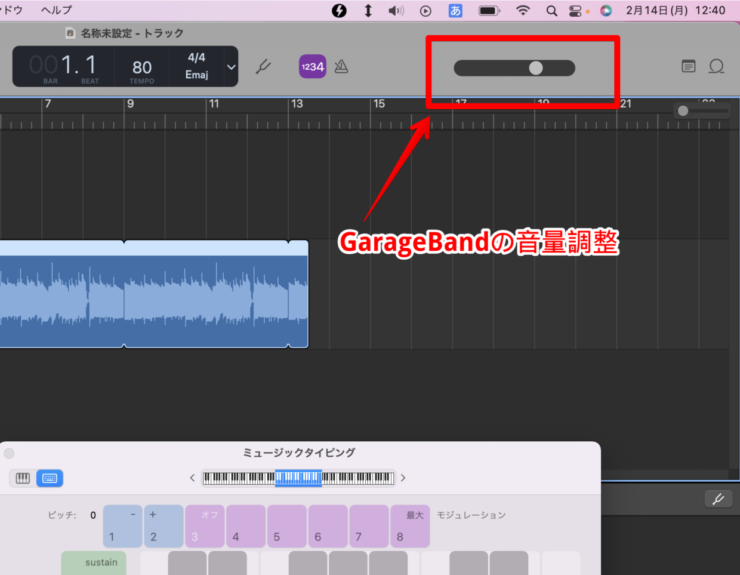
Spotify…普通に音量調整あるよな…
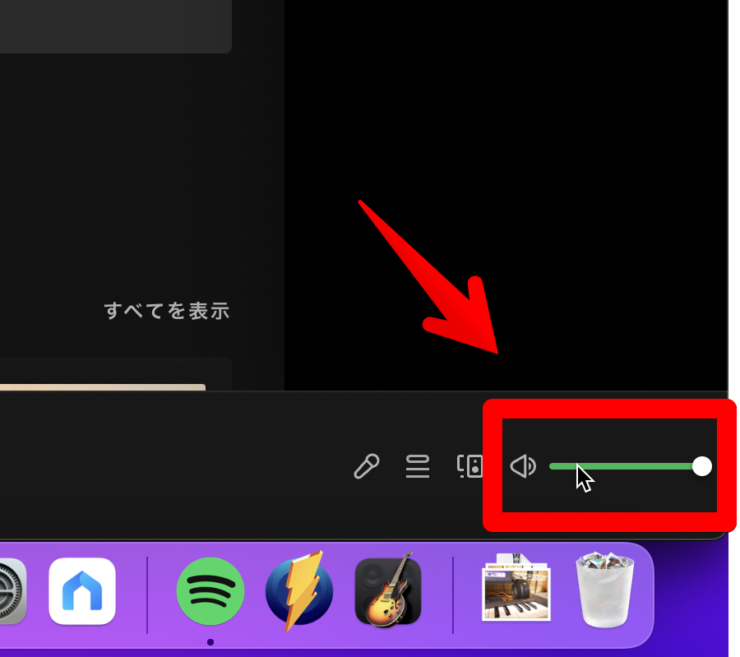
もちろんAmazon Prime Videoにだってあります。
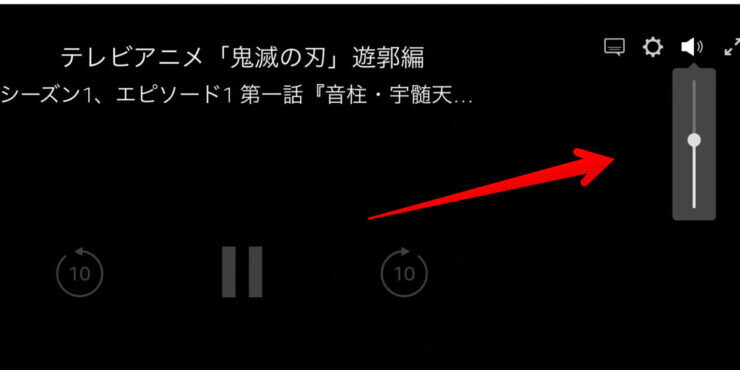
基本的には 私が使っている「音が出るアプリ、音が出るサービス」は独自に音量調整機能がついています。そして Windowsなんかではありがちな「アプリ音量とwindowsの音量が連動する」仕様でもありません。
ですので たとえば MacのMusicあたりを例にすれば
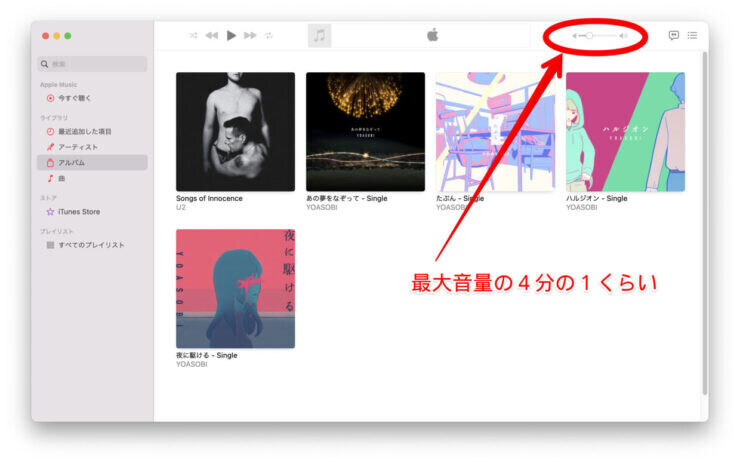
アプリごとの音量を最大音量の25%程度に調整しておけば!
アプリの音量がすでに最大の4分の1になっているわけですから、Macの「音量1でもうるさかった状態」は「音量4でうるさいくらい」まで緩和されます。もっと調整幅を取りたいのであればアプリごとの音量を20%とか10%まで絞ればよいだけということですね。
この方法であれば 先程の「音量調整ソフトがクラッシュすると爆音に戻る」なんてこともありませんし、基本的にはアプリ側でそれぞれの音量設定を覚えてくれているので急に音が大きくなったりもしません。
(意図的に設定を初期化したり 再インストールした場合は除く)
もちろん 新しく「音が出るソフト」をインストールした場合は その都度音量調整が必要ですが、先述の「音量調整ソフト(BackgroundMusic)」でも 一覧で調整できるだけであって、基本的にはアプリごとの調整になります

ならアプリごとに調整すればよくねぇ?
まとめ
ということで 「なんらかのアプリでお手軽に設定」を企んでいたのですが、結局は「アプリごとに設定したほうが自由度が高い」という結論に。
ましてや Xcodeとかいう開発用ライブラリ導入しないと使えないとか 素人には敷居が高すぎます。
- 音が出るソフトをインストールしたら音量を絞る
- ゲームなども設定画面内に音量設定があるので絞る
- 再インストールやアップデートをした際には念のため音量の再確認
これだけ守っておけば 「不安定な上に導入の敷居が高い音量調整ソフト」である「Background Music」を導入せずとも Pebblesの爆音から開放されます。
私も購入してから一晩くらいは「どうにかしてPebblesの音量を下げられないものか?」と悩みまくっていましたが、実際気づいてしまえば「アプリ側で音量下げればいいだけ」という簡単な対処が一番お手軽。
結構この件でググっても 対処法が山のように見つかるかと言えば そんなことはなく。
「Background Music」使う話以外は出てこないんですよね。
もしかしたら…こうやってドヤ顔で記事にしてみたものの…JBL Pebbles使ってるMacユーザーは普通に「アプリごと」で調整してるってオチなのかもしれません(笑
まぁそんな感じで!
音量問題でPebbles購入に二の足踏んでる方がいらっしゃいましたら、普通にこの方法で常識的な音量で運用できますよ〜!!っていうお話でした。
むっちゃ音いいので、どこかで見かけたら試聴してみてくださいませ♪
![[幅68cm] ゲーミングチェア(GM701) ニトリ 【玄関先迄納品】 【5年保証】 [幅68cm] ゲーミングチェア(GM701) ニトリ 【玄関先迄納品】 【5年保証】](https://thumbnail.image.rakuten.co.jp/@0_mall/nitori/cabinet/66208/6620871-01.jpg?_ex=128x128)


